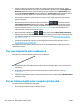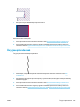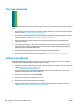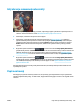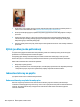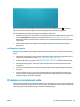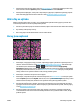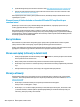HP DesignJet T2500 Multifunction Printer series User Guide
Celý obraz je rozmazaný nebo zrnitý
1. Zkontrolujte, zda typ papíru, který jste vložili, odpovídá typu papíru vybranému na předním panelu a v
softwaru. Informace naleznete v části Zobrazení informací o papíru na stránce 64.
2. Zkontrolujte, zda tisknete na správnou stranu papíru.
3. Zkontrolujte, zda používáte správné nastavení kvality tisku (viz Tisk na stránce 71). V některých
případech můžete překonat problém s kvalitou tisku pouhým výběrem vyšší kvality tisku. Pokud jste
například jezdec kvality tisku nastavili na možnost Speed (Rychlost), zkuste ho nastavit na možnost
Kvalita. Pokud změníte nastavení kvality tisku, můžete znovu vytisknout úlohu, pokud je problém
vyřešen.
4.
Na předním panelu stiskněte ikony a a poté zvolte možnosti Image quality maintenance
(Údržba kvality obrazu) > Stav kalibrace. Zobrazí se stav zarovnání tiskové hlavy. Pokud se zobrazí stav
ČEKÁ SE, měli byste provést zarovnání tiskové hlavy. Informace naleznete v části Zarovnání tiskové
hlavy na stránce 237. Po zarovnání můžete znovu vytisknout úlohu a ověřit, zda byl problém vyřešen.
5.
Na předním panelu stiskněte ikony a a poté zvolte možnosti Image quality maintenance
(Údržba kvality obrazu) > Stav kalibrace. Zobrazí se stav kalibrace posouvání papíru. Pokud je zobrazen
stav VÝCHOZÍ, měli byste provést kalibraci posouvání papíru: viz část Opětovná kalibrace posouvání
papíru na stránce 189.
Pokud problém přetrvává navzdory všem předchozím akcím, kontaktujte zástupce zákaznického servisu
a požádejte ho o pomoc.
Papír není rovný
Pokud papír při vysouvání z tiskárny neleží rovně, ale je zvlněný, patrně postřehnete vady na vytisknutém
obrázku (například svislé pruhy). To může nastat, když používáte tenký papír a nanese se na něj příliš mnoho
inkoustu.
CSWW Celý obraz je rozmazaný nebo zrnitý 195